怎样防止IP地址被修改
1、点击【开始】→【运行】,输入services.msc 如图,点击【确定】。

2、点完【确定】后,弹出如图页面,向下翻页找到Networkconnections 选项, 在上面右击弹出下拉菜单如图。

3、点击【属性】,弹出如图页面,启动类型选择【已禁用】,完后点击【停止】。

4、点【停止】后,会弹出含有进度条的对话框如图2,执行完这个命令后,如图2的对话框会自动关闭。
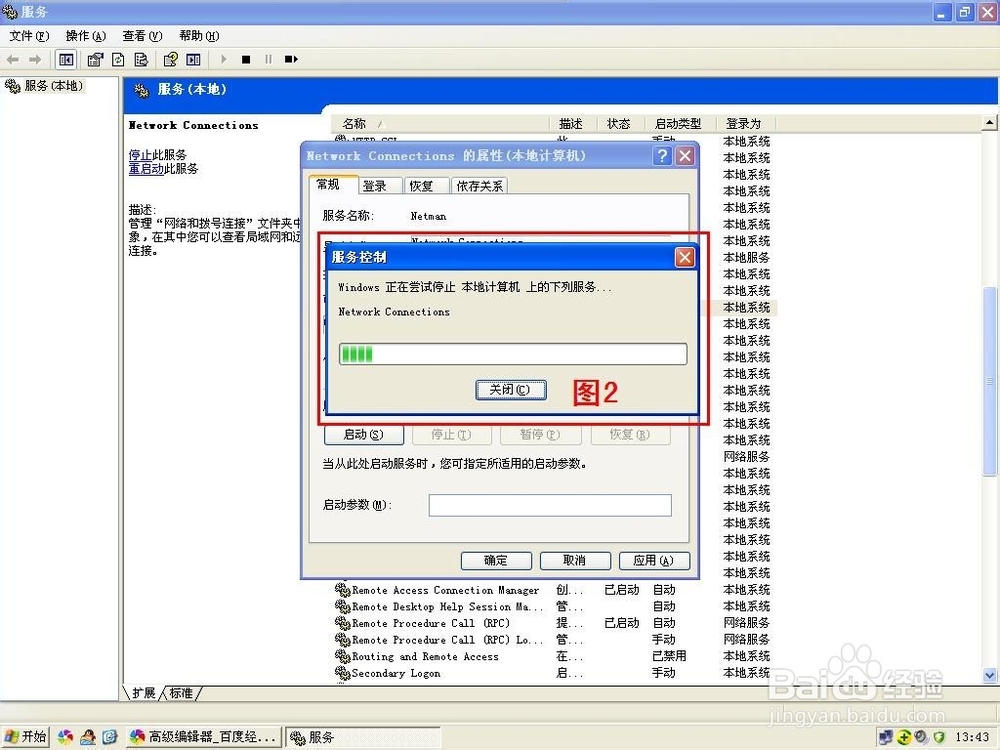
5、关闭后如图,能看到 服务状态:已停止 ,这时点击【应用】,等一小会儿,再点击【确定】,设置完毕。网络连接的门给关上了,菜鸟们也进不去【属性】胡乱的修改了。

6、为了验证这个门是否给关上了,我们右击【本地连接】→【属性】,会弹出如图对话框,说明门彻底给关上了。再也不能胡乱地修改IP地址了。

声明:本网站引用、摘录或转载内容仅供网站访问者交流或参考,不代表本站立场,如存在版权或非法内容,请联系站长删除,联系邮箱:site.kefu@qq.com。
阅读量:135
阅读量:173
阅读量:51
阅读量:149
阅读量:187